win7电脑开机问候语怎么设置
相信有很多电脑用户对于win7系统当中一成不变的开机登录画面已经厌烦了,有很多电脑用户为了避免枯燥的开机登录界面,会去修改登录背景,其实除了修改登录画面,我们还能够在登录界面当中设置个性化的开机问候语,那么win7电脑开机问候语怎么设置呢?今天为大家分享win7电脑开机问候语设置方法。
电脑开机问候语设置方法:
1、点击开始—运行,然后在运行中输入gpedit.msc 回车;如图所示:
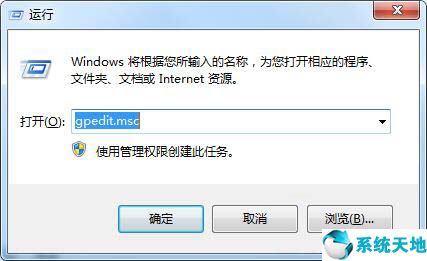
2、打开本地策略窗口在窗口左侧依次打开“计算机配置”—“Windows设置”——“本地策略”—“安全选项”;如图所示:
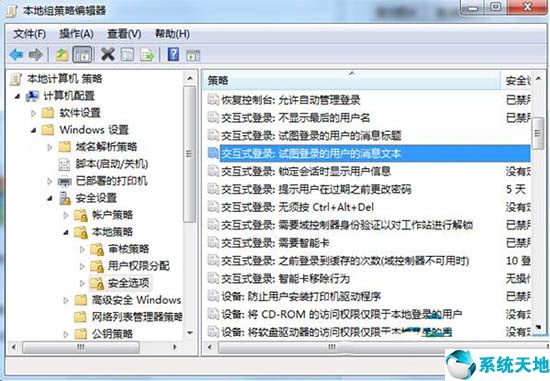
3、然后在窗口右侧找到“交互式登录:试图登录的用户的消息文本”和“交互式登录:试图登录的用户的消息标题”;接着分别双击它们,在弹出窗口的文本框中输入自己想要设置的语句单击底部“确定”按钮保存设置就可以了。如图所示:
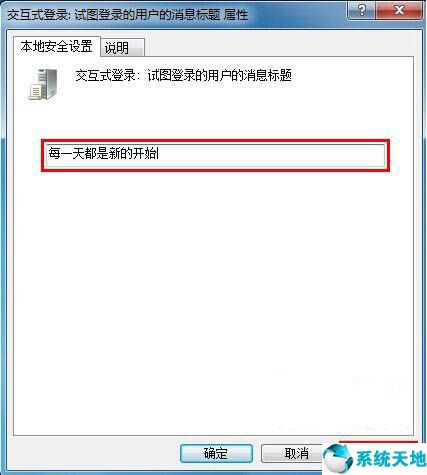
关于win7电脑开机问候语设置方法就为用户们详细介绍到这边了








 苏公网安备32032202000432
苏公网安备32032202000432